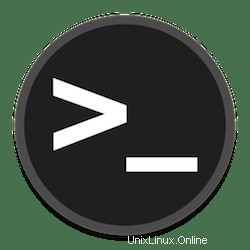
このチュートリアルでは、Ubuntu 20.04 LTSにMesaドライバーをインストールする方法を紹介します。知らない人のために、MesaDriversはRadeonのオープンソースグラフィックスドライバーです。 Intel、およびNvidia。Linuxおよびオープンソース業界での20年以上にわたって、mesaドライバープロジェクトは、OpenGL ES、OpenCL、OpenMAX、VDPAU、VA API、XVMC、Vulcan、EGL、など
この記事は、少なくともLinuxの基本的な知識があり、シェルの使用方法を知っていること、そして最も重要なこととして、サイトを独自のVPSでホストしていることを前提としています。インストールは非常に簡単で、ルートアカウントで実行されていますが、そうでない場合は、'sudoを追加する必要があります。 ‘ルート権限を取得するコマンドに。 Ubuntu 20.04(Focal Fossa)に、Radeon、Intel、NvidiaのMesaDriversオープンソースグラフィックスドライバーを段階的にインストールする方法を紹介します。 Ubuntu 18.04、16.04、およびLinuxMintなどの他のDebianベースのディストリビューションでも同じ手順に従うことができます。
前提条件
- 次のオペレーティングシステムのいずれかを実行しているサーバー:Ubuntu 20.04、18.04、およびLinuxMintなどの他のDebianベースのディストリビューション。
- 潜在的な問題を防ぐために、OSの新規インストールを使用することをお勧めします
non-root sudo userまたはroot userへのアクセス 。non-root sudo userとして行動することをお勧めします ただし、ルートとして機能するときに注意しないと、システムに害を及ぼす可能性があるためです。
Ubuntu 20.04 LTSFocalFossaにMesaドライバーをインストールする
手順1.まず、次のaptを実行して、すべてのシステムパッケージが最新であることを確認します。 ターミナルのコマンド。
sudo apt update sudo apt upgrade sudo apt install mesa-utils
ステップ2.Ubuntu20.04にMesaドライバーをインストールします。
- 公式リポジトリからMesaドライバをインストールします。
デフォルトでは、BoostNoteはUbuntu20.04ベースリポジトリでは使用できません。次に、以下のコマンドを実行して、Kisak-tablePPAをUbuntuシステムに追加します。
sudo add-apt-repository ppa:kisak/kisak-mesa
次に、aptパッケージを更新し、以下のコマンドを使用してMesaドライバーをインストールします。
sudo apt update sudo apt install mesa
次のコマンドを使用して、システムがMesaとインストールされているバージョンを使用しているかどうかを確認できます:
glxinfo | grep Mesa
おめでとうございます!Mesaが正常にインストールされました。このチュートリアルを使用して、Radeon、Intel、およびNvidiaのMesaDriversオープンソースグラフィックスドライバーをUbuntu20.04 LTSFocalFossaシステムにインストールしていただきありがとうございます。追加のヘルプまたは有用な情報については、Mesaの公式Webサイトを確認することをお勧めします。